5 siyaabood oo loo kala qaybiyo shaashaddaada Windows 10
Waa qarniga 21-aad, kombuyuutarku waa ka awood badan yihiin sidii hore oo waxay qabtaan hawlo badan hal mar si la mid ah isticmaaluhu. Ma xasuusto hal tusaale markii aan hal daaqad uun ka furmay laptop-kayga; haddii ay ahaan lahayd daawashada filim geesta shaashada ku yaal adiga oo baadhaya mowduucyo cusub oo qabow si wax looga qoro ama aan u marayo muuqaal cayriin ah oo sahamiye ah si aan u jiido wakhtiga Premiere si aamusnaan ah oo gadaal u socda. Meesha shaashaddu way xaddidan tahay, celcelis ahaan waa 14 ilaa 16 inji, kuwaas oo intooda badan la lumiyo. Sidaa darteed(Hence) , kala qaybinta shaashaddaada muuqaal ahaan way ka waxtar badan tahay kana waxtar badan tahay u kala beddelashada daaqadaha codsiyada ilbiriqsi kasta oo kale.

Kala qaybinta ama kala qaybinta shaashaddaada waxay u ekaan kartaa hawl culus marka hore maadaama ay jiraan dhinacyo badan oo dhaqaaqi kara oo ku lug leh, laakiin nagu kalsoonow, way ka sahlan tahay sida ay u muuqato. Mar alla markii aad laadlaadsato, waligaa ma dhibayso inaad mar labaad u kala beddesho tabs iyo marka aad ku raaxaysato qaabka aad dooratay xitaa ma ogaan doontid naftaada adigoo dadaal la'aan u dhex socda daaqadaha.
5 siyaabood(Ways) oo loo kala qaybiyo shaashaddaada Windows (Screen)10(Windows 10)
Waxaa jira habab badan oo lagu kala qaybiyo shaashaddaada; Qaar ka mid ah oo ku daraya cusbooneysiinta la yaabka leh ee ay keeneen Windows 10 laftiisa, soo dejinta codsiyada qolo saddexaad oo si gaar ah loogu dhisay hawl-qabadyo badan, ama la qabsaday daaqadaha gaagaaban ee dhabannada leh. Hab kastaa waxa uu leeyahay faa'iidooyin iyo xad u gaar ah laakiin waxa hubaal ah in ay mudan yihiin in la isku dayo ka hor intaadan aadin goobta shaqada si aad u bedesho tabs.
Habka 1: Isticmaalka Caawinta Snap(Method 1: Using Snap Assist )
Caawinta Snap(Snap Assist) waa habka ugu fudud ee lagu kala qaybiyo shaashadda Windows 10 . Waa qaab dhismeed oo marka aad la qabsato dib ugu noqon maysid habkii dhaqanka ahaa. Waa wakhti yar oo aan dadaal badan ku bixin iyada oo qaybta ugu fiican ay tahay in ay u kala qaybiso muraayadda qaybo nadiif ah oo nadiif ah iyada oo weli u furan hagaajinta iyo habeynta.
1. Marka hore(First) marka hore aan barano sida loo daaro Snap Assist(Snap Assist) nidaamkaaga. Fur Settings -ka kumbuyuutarka adiga oo ka baaraya barta raadinta ama riix ' Windows + I ' furaha.
2. Marka menu Settings uu furan yahay, taabo on ' (Settings)Systemka(System) ' doorasho si ay u sii wadaan.

3. Gudbi(Scroll) fursadaha, raadi ' Multi-tasking ' oo guji.

4. Goobaha hawl-qabadka badan, shid beddelka beddelka ee ku hoos yaal ' Snap Windows '.

5. Marka la shido, hubi in dhammaan santuuqyada hoose la hubiyay(all the underlying boxes are checked) si aad u bilawdo duubista!

6. Si aad isugu daydo caawinta degdega ah, labada daaqadoodba hal mar fur oo jiirkaaga saar dusha sare ee ciwaanka.

7. Bidix-guji baarka ciwaanka, oo hay, oo u jiid falaarta mouse-ka dhanka bidix ee shaashadda ilaa uu ka soo muuqdo dulmar hufan oo daa Daaqaddu waxay isla markiiba u qabsan doontaa dhinaca bidix ee shaashadda.

8. Ku celi isla tillaabada daaqadda kale, laakiin markan, u jiid dhinaca ka soo horjeeda (dhanka midig) ee shaashadda ilaa ay ka soo gasho booska.(drag it to the opposite side (right-side) of the screen until it snaps into position.)

9. Waxaad isku mar toosin kartaa cabbirka labada daaqadood adiga oo gujinaya baarka xarunta oo u jiid labada dhinac. Habkani wuxuu si fiican ugu shaqeeyaa laba daaqadood.(This process works best for two windows.)

10. Haddii aad u baahan tahay afar daaqadood, intii aad daaqad u jiidi lahayd dhinaca, u jiid mid ka mid ah afarta geesood ilaa uu ka soo baxo dulmar daboolan oo daboolaya rubuc ka mid ah shaashadda.
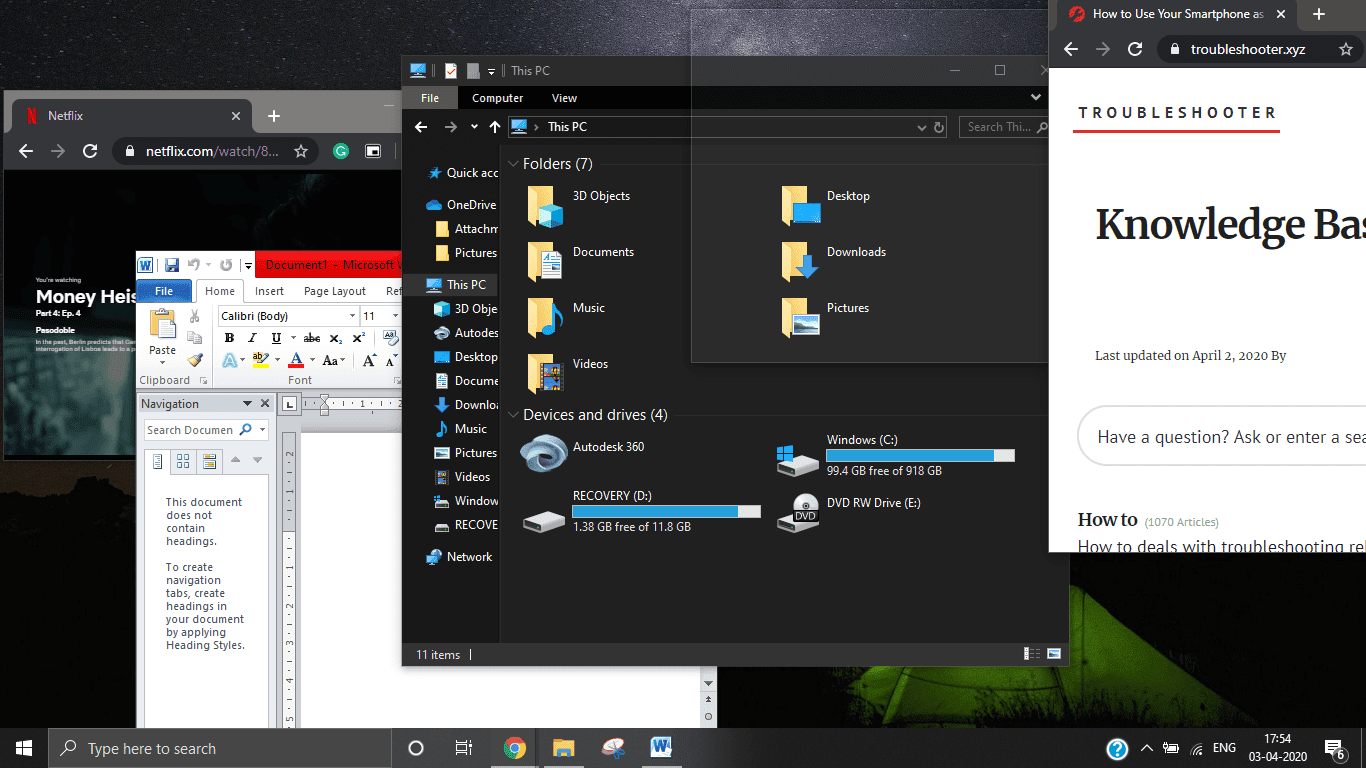
11. Ku soo celi habka inta soo hartay adigoo mid mid u jiidaya geesaha haray. Halkan, shaashadda waxaa loo qaybin doonaa 2 × 2 grid.(the screen will be divided into a 2×2 grid.)

Kadib waxaad sii wadi kartaa inaad hagaajiso cabbirka shaashada shakhsi ahaaneed sida looga baahan yahay adiga oo jiidaya barta dhexe.
Talo:(Tip:) Habkani wuxuu kaloo shaqeeyaa markaad u baahan tahay saddex daaqadood. Halkan, u jiid laba dariishad geesaha ku xiga kan kalena gees ka soo horjeeda. Waxaad isku dayi kartaa qaabab kala duwan si aad u hesho waxa adiga kuugu fiican.

Markaad sawirto, kaliya waxaad ku shaqayn kartaa afar daaqadood markiiba laakiin haddii aad rabto wax badan, isticmaal tan isku darka qaabkii hore ee qaabaysan ee hoos lagu sharaxay.
Sidoo kale akhri: (Also Read:) Sida loo beddelo iftiinka shaashadda gudaha Windows 10(How to Change Screen Brightness in Windows 10)
Habka 2: Qaabkii Hore ee Fashion(Method 2: The Old Fashion Way)
Habkani waa mid fudud oo dabacsan. Sidoo kale, waxaad si buuxda u koontaroolaysaa meesha iyo sida daaqadaha loo dhigi doono, maadaama aad gacanta ku hayso oo aad hagaajiso. Halkan, su'aasha 'immisa tab' waxay gebi ahaanba ku xiran tahay xirfaddaada shaqo badan iyo waxa nidaamkaagu qaban karo maadaama aysan jirin xaddid dhab ah tirada qaybiyeyaasha la samayn karo.
1. Fur tab oo ku dhufo calaamadda Restore Down/Maximize ee ku taal dhanka sare ee midig.

2. Hagaajin cabbirka tab adigoo ka soo jiidaya soohdinta ama geesaha(dragging from the border or corners) oo dhaqaaq adigoo gujinaya oo ka soo jiidaya ciwaanka.
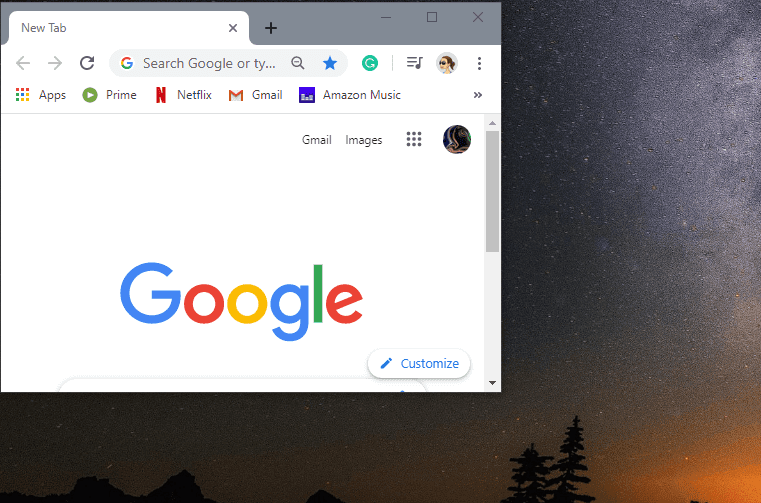
3. Ku celi talaabooyinkii hore, mid mid u samee dhammaan daaqadaha kale ee aad u baahan tahay una dhig sida aad doorbidayso(one by one for all the other windows you require and position them according to your preference) iyo fudaydkaada. Waxaan kugula talineynaa inaad ka bilowdo geesaha iska soo horjeeda oo aad u hagaajisid cabbirka si habboon.
Habkani waa wakhti-qaadasho( time-consuming) maadaama ay qaadanayso wakhti in la hagaajiyo shaashadaha gacanta( adjust the screens manually) , laakiin sababtoo ah adiga ayaa habeeyey, qaabeynta ayaa loo qaabeeyey doorbidkaaga iyo baahiyahaaga.

Habka 3: Isticmaalka Software-yada dhinac saddexaad(Method 3: Using Third-party Softwares )
Haddii hababka kor ku xusan ay ku shaqayn waayaan, ka dibna waxaa jira laba codsiyada dhinac saddexaad oo hubaal ah. Intooda badan way fududahay in la isticmaalo, maadaama ay si gaar ah u dhismeen si ay u kordhiyaan wax soo saarkaaga oo aad si hufan u maamulaan daaqadaha adiga oo si fiican uga faa'iidaysanaya booska shaashaddaada. Qaybta ugu fiican ayaa ah in badi codsiyada ay yihiin bilaash oo diyaar ah.
WinSplit Revolution waa codsi fudud oo fudud in la isticmaalo. Waxay si wax ku ool ah u habaysaa dhammaan tabsyada furan iyadoo dib u cabbiraysa, leexinaysa, oo meelaynaysa si ay u isticmaasho dhammaan bannaanka shaashadda ee bannaan. Waxaad bedeli kartaa oo aad hagaajin kartaa daaqadaha adiga oo isticmaalaya nambarada casriga ah ama furayaasha kulul ee horay loo sii qeexay. Codsigan ayaa sidoo kale u ogolaanaya isticmaalayaasha inay dejiyaan aagagga gaarka ah.
WindowGrid waa bilaash in la isticmaalo software kaas oo isticmaala shabaqyo firfircoon iyadoo u oggolaanaysa isticmaaluhu inuu si dhakhso ah oo fudud u habeeyo qaabka. Waa mid aan la soo dhexgelin, la qaadi karo oo la shaqaynaysa aero snap sidoo kale.
Acer Gridvista waa software taageera ilaa afar daaqadood isku mar. Codsigan ayaa u ogolaanaya isticmaaluhu in uu dib u habayn ku sameeyo daaqadaha laba siyaabood oo ama ku soo celisa meeshoodii hore ama ay ku yareeyaan goobta shaqada.
Method 4: Windows logo key + Arrow key
' Furaha summada Windows + Right Furaha fallaadha midig' waa jid gaaban oo faa'iido leh oo loo isticmaalo in lagu kala qaybiyo shaashadda. Waxay la shaqeysaa khadadka Snap Assist laakiin uma baahna in si gaar ah loo shido oo waxaa laga heli karaa dhammaan nidaamyada (Systems)hawlgalka Windows(Windows Operating) oo ay ku jiraan iyo ka hor Windows 10 .
Kaliya(Simply) dhagsii meesha taban ee daaqada, taabo furaha ' Windows logo' iyo 'furaha falaarta midig' si aad daaqadda ugu dhaqaaqdo qeybta midig ee shaashadda. Hadda, wali adigoo haysta furaha 'windows logo' tabo 'furaha fallaadha kor' si aad u dhaqaajiso daaqadda si aad u daboosho oo keliya afar geesoodka midig ee shaashadda.
Waa kuwan liiska qaar ka mid ah jidadka gaaban:
- Windows Key + Left/Right Arrow Key: Ku dhufo(Snap) daaqadda dhanka bidix ama midig ee nuska shaashadda.
- Windows Key + Left/Right Arrow Key then Windows key + Upward Arrow Key: dhufo(Snap) dhanka sare ee bidix/dhinaca midig ee shaashadda.
- Windows Key + Left/Right Arrow Key then Windows key + Downward Arrow Key: Ku dhufo(Snap) daaqadda dhinaca hoose ee bidix/quadrant ee shaashadda.
- Windows Key + Downward Arrow Key: Yaree daaqadda la doortay.
- Windows Key + Upward Arrow Key: Kor u qaad daaqadda la doortay.
Habka 5: Tus Windows is dulsaaran, Tus dhinaca Daaqadaha oo dhinac ah iyo Daaqadaha Cascade(Method 5: Show Windows Stacked, Show Windows Side by Side and Cascade Windows)
Windows 10 waxa kale oo uu leeyahay sifooyin xariif ah oo gudaha lagu dhex dhisay oo lagu soo bandhigo oo lagu maamulo dhammaan daaqadahaaga furan. Kuwani waxay muujinayaan waxtar maadaama ay ku siinayaan dareenka inta daaqadood ee run ahaantii furan oo aad si degdeg ah u go'aansan karto waxaad ku samaynayso.
Waxaad ku heli kartaa adiga oo si fudud midig u gujinaya barta shaqada. Liiska soo socdaa waxa uu ka koobnaan doonaa saddex doorasho oo lagu kala qaybin karo shaashaddaada, kuwaas oo kala ah, Cascade Windows , Muuji Windows(Show Windows) is dulsaaran, iyo Muuji(Show) daaqadaha oo dhinac dhinac ah.

Aynu barano waxa doorasho kasta oo shaqsi ahi sameeyo.
1. Daaqadaha Cascade:(1. Cascade Windows: ) Tani waa nooc ka mid ah habaynta halkaas oo dhammaan daaqadaha arjiga ee hadda socda ay midba midka kale is dul saaran yihiin iyada oo biraha ciwaanka ay muuqdaan.

2. Muuji Daaqadaha is dulsaaran:(2. Show Windows Stacked: ) Halkan, dhammaan daaqadaha furan ayaa si toosan isku dul-saaran.

3. Tus Daaqadaha dhinac-dhinac:(3. Show Windows Side by Side: ) Dhammaan daaqadaha socda waxa la tusi doonaa is xiga.

Fiiro gaar ah:(Note: ) Haddii aad rabto in aad dib ugu noqotid qaabka hore, midig-guji barta shaqada mar labaad oo dooro 'Ka noqo'.

Marka laga reebo hababka aan kor ku soo sheegnay, waxaa jira Ace kale oo ku hoos jiifa gacmaha dhammaan isticmaalayaasha daaqadaha.
Markaad baahi joogto ah u qabto inaad u kala beddesho laba ama in ka badan oo daaqado ah oo kala qaybsanaantu aanay wax badan ku caawinayn markaas ‘Alt + Tab’ ayaa noqon doonta saaxiibka ugu fiican. Sidoo kale loo yaqaan ' Task Switcher ' , waa habka ugu fudud ee lagu kala beddeli karo hawlaha adiga oo aan isticmaalin jiirka.
Lagu taliyay: (Recommended:) Help! Upside Down or Sideways Screen Issue
Si fudud(Simply) u riix furaha 'Alt' ee kiiboodhkaaga oo ku dhufo furaha 'Tab' hal mar si aad u aragto dhammaan daaqadaha ka furan kombayutarkaaga. Riix 'Tab' ilaa daaqada aad rabto ay leedahay tilmaamo ku wareegsan. Marka daaqada loo baahan yahay la doorto, sii daa furaha 'Alt'
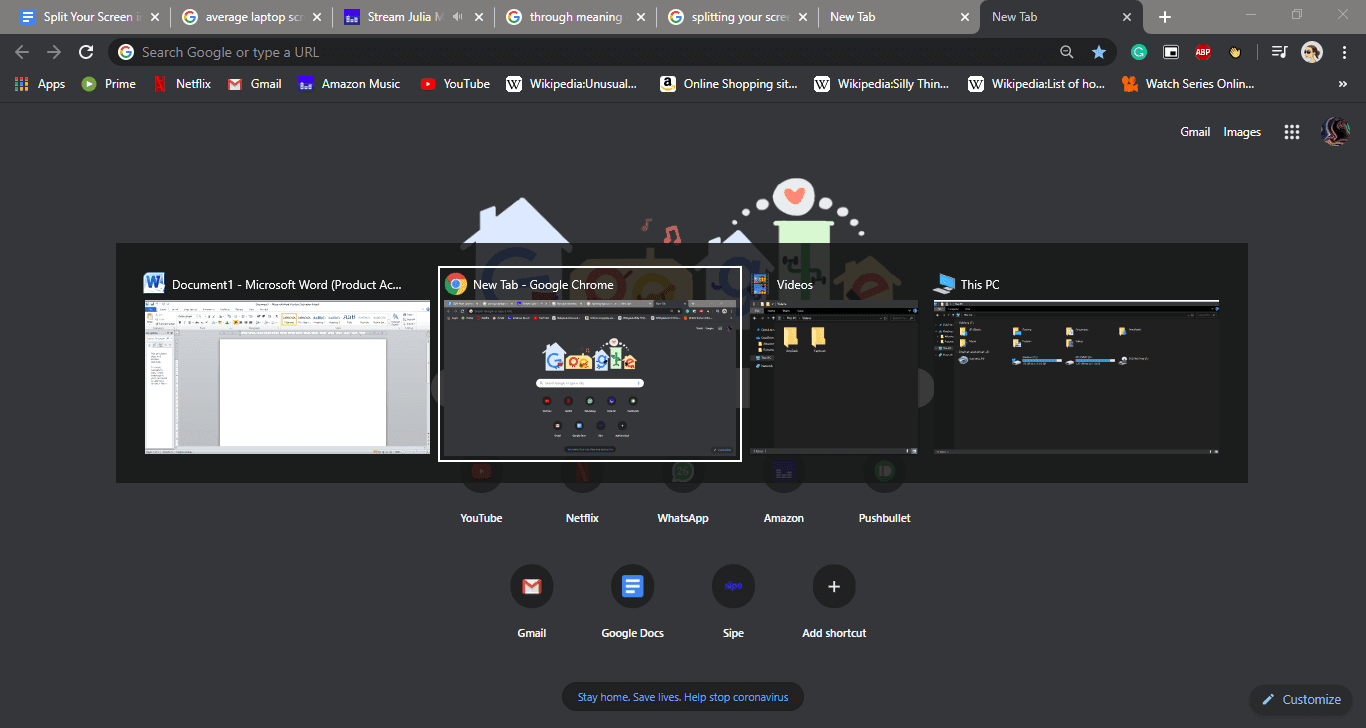
Talo:(Tip:) Marka aad leedahay daaqado badan oo furan, intii aad si joogto ah u cadaadin lahayd 'tabka' si aad u bedesho, taabo furaha 'midig/bidix' beddelkeeda.
Waxaan rajeynayaa in tillaabooyinka kor ku xusan ay awoodaan inay kaa caawiyaan inaad kala qaybiso shaashaddaada Windows 10(split your screen in Windows 10) laakiin haddii aad wali wax su'aalo ah ka qabto casharkan ama ikhtiyaarka Caawinta Snap(Snap Assist) ka dib xor u noqo inaad ku waydiiso qaybta faallooyinka.
Related posts
5 siyaabood oo lagu hagaajin karo iftiinka shaashadda gudaha Windows 10
Shaashada Daabacaadda Aan Ka Shaqeyneynin Windows 10? 7 siyaabood oo loo hagaajiyo!
2 siyaabood oo loogu badalo xallinta shaashada gudaha Windows 10
3 siyaabood oo lagu kordhin karo VRAM-ka go'ay gudaha Windows 10
3 siyaabood oo lagu dilo nidaamka gudaha Windows 10
3 siyaabood oo loogu badalo Warqada Drive-ka gudaha Windows 10
7 siyaabood oo lagu furo Windows PowerShell Sare gudaha Windows 10
5 siyaabood oo lagu joojin karo cusbooneysiinta tooska ah ee Windows 10
Koobiyi Paste ma shaqaynayo Windows 10? 8 siyaabood oo loo hagaajiyo!
7 siyood oo loo hagaajiyo habka halista ah ayaa ku dhintay Windows 10
Daar AMA Geli Koontada Maamulaha Shaashada Soo Galitaanka Gudaha Windows 10
3 siyood oo loo tirtiro faylasha uu ilaaliyo Trustedinstaller gudaha Windows 10
Fix ma beddeli karo xallinta shaashadda gudaha Windows 10
6 siyaabood oo loogu badalo Magaca Account User in Windows 10
6 siyaabood oo loogu beddelo isticmaale gudaha Windows 10
Shaashada Laptop-kaaga kala qaybi Windows 10
5 siyaabood oo lagu hagaajin karo Ping sare Windows 10
5 siyaabood oo loo damiyo taabashada taabashada Windows 10
4 siyaabood oo loo socodsiiyo Cilad Disk-ga ee lagu hubinayo Windows 10
15 siyaabood oo loo dedejin karo gaabis Windows 10 PC
